當您購買域名和托管計劃時,您需要將文件上傳到您的服務器才能擁有一個正常運行的網站。SPanel文件管理器使這變得直觀和直接。它允許您通過幾個步驟將文件添加到服務器。讓我們清楚地了解文件管理器是什么以及如何使用它上傳文件。

什么是文件管理器
文件管理器是一個基于網絡的界面,讓用戶可以無縫地管理他們的網絡文件和文件夾。它為用戶提供了對其文件的完全管理控制。他們可以為域、子域和子目錄創建、編輯和永久刪除文件和文件夾。用戶還可以復制、移動和重命名文件。
您可以通過文件管理器執行的其他一些操作包括:
- 設置站點地圖,幫助搜索引擎抓取和索引網站
- 如果網站在 WordPress 上運行,則在 wp-content 文件夾中上傳插件和主題的原始文件
- 停用和刪除插件和主題。
- 添加和修改允許您為特定目錄設置服務器配置的超文本訪問 (htaccess)文件
- 創建一個 robots.txt 文件,指示網絡機器人如何抓取網站和要忽略的頁面
- 設置和管理網站子目錄及其文件
使用文件管理器上傳文件
如果您希望使用文件管理器將任何文件上傳到您的服務器,請執行以下步驟來完成它。
第 1 步:登錄 SPanel 的用戶界面。
默認登錄 URL 是https://yourdomain.com/spanel(不要忘記將yourdomain.com替換為您的實際域)。
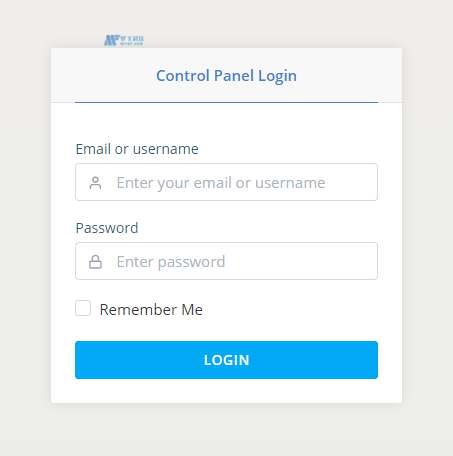
第 2 步:訪問文件管理器
在主頁上,向下滾動到FILES部分并單擊File manager?。
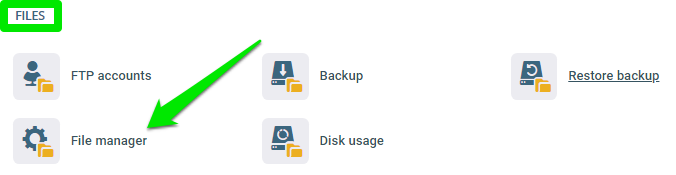
您應該會看到您帳戶中的所有文件和文件夾。導航到要上傳文件的目錄。
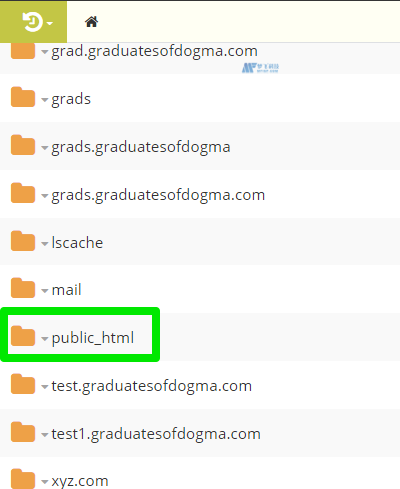
如果您要將文件添加到主域的文檔根目錄,請選擇public_html 。
第 3 步:上傳您的文件
當您選擇要將文件添加到的文件夾時,單擊上傳圖標并選擇文件上傳。您還可以從同一位置上傳文件夾或 zip 文件。
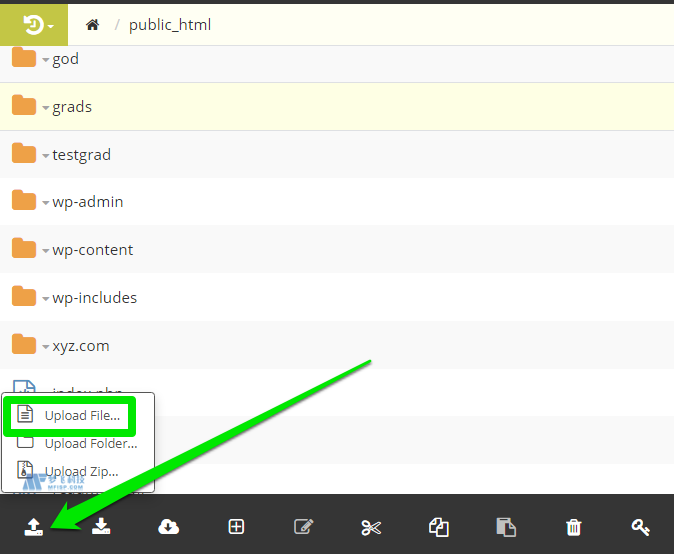
從您的計算機中選擇您要上傳的文件,其余的交給 SPanel。
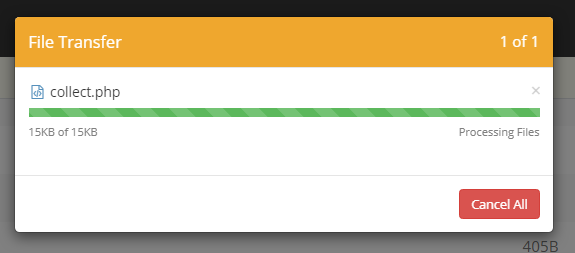
不到五秒鐘,您就會在文件管理器中看到您的文件。
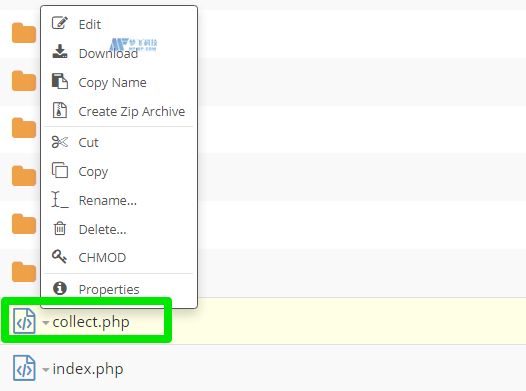
您可以通過單擊文件名前的下拉箭頭來管理該文件。如果您希望使用在線編輯器即時修改文件,請選擇編輯。它為您節省了下載文件、進行更改以及上傳回服務器的壓力。















